|
Le principe : afficher les résultats d'un vote selon des catégories de votants : tranches d'âge, sexe, classes sociales, etc.. Typique des sondages d'opinion, la répartition des votes selon des groupes de population permet d'affiner l'analyse des votes et de valoriser fortement les données recueillies. Les noms donnés à ce principe sont nombreux : "Croisement", "Groupes", "catégories", "Sous-populations", "Echantillonnages", mais le principe est toujours le même , subdiviser les votes reçus sur un question, en autant de sous-résultats qu'il y a de sous-populations. Il y a un impératif à ne jamais perdre de vue : on ne peut réaliser cette subdivision qu'à partir de votes à choix simple, sinon le calcul de pourcentage et de proportion devint impossible. Pour réaliser cet affichage avec votre logiciel de vote préféré il faudra procéder en 3 étapes : A - Créer la "Question de tri" pour définir les sous-populations B - Créer la ou les "Questions à subdiviser". Ces questions-là n'ont aucune particularité sinon d'être à choix simple et elles afficheront de toute façon leur propre résultat. Evidemment si les questions à subdiviser existent déjà, il y aura seulement à ajouter la question de tri. NB : La Question de tri peut être positionnée après les questions à subdiviser. C - Créer des résultats des votes qui ressembleront à ceci : A - Créer la Question de triIl s'agira d'une question à choix simple pour permettre aux participants de définir à quelle catégorie ils appartiennent. Pour notre exemple on va leur demander se situer parmi 3 catégories ( des "classes d'âges") Quelle est votre classe d'âge ? A (ou 1) - Moins de 20 ans B (ou 2) - De 20 à 50 ans C (ou 3) - Plus de 50 ans NB : On peut trier sur jusqu'à 10 catégories mais attention à la lisibilité, car le nombre final d'histogrammes est la multiplication du nombre de catégories par le nombre de réponses à la question à subdiviser. B - Créer la (les) question(s) à subdiviserLe seul critère est qu'il doit s'agir d'une question à choix simple... Sondage, opinion, connaissance, avis. Par exemple : Quel est votre ressenti concernant ce problème ? 1 - Positif 2 - Neutre 3 - Négatif C - Créer le résultat en sous-populations (Groupes)
Pour toute question concernant cet article : [email protected]
0 Commentaires
Zoom est devenu un incontournable des réunions en distanciel. Il est vrai qu'il a été pensé spécialement pour cela et demeure très simple à utiliser malgré la richesse de ses fonctionnalités. NB : Ne vous inquiétez pas de voir autant d'explications ci-dessous. Sans rien connaître au fonctionnement de Zoom et en suivant tranquillement se qui se passe à l'écran, 99 % des utilisateurs y arrivent tout seuls sans l'aide de qui que ce soit. ;-) Pour les autres et pour les perfectionnistes, nous décrivons cela ci-dessous : Vous avez reçu dans un mail ou un document un lien de connexion Zoom qui se présente comme ceci : https://us02web.zoom.us/j/87100492561?pwd=xdrSUbldON1pWQnJtalNndmtNSWl.Jdz09 1/ Cliquez dans ce lien… S’ouvre alors une fenêtre qui ressemble à ceci : 2/ Si le téléchargement n’a pas commencé automatiquement (en bas à gauche) Cliquez dans Télécharger maintenant… 3/ La connexion à la réunion se fait automatiquement ; Saisissez votre nom pour que l’organisateur vous identifie, puis cliquez dans Rejoindre la réunion - Si la connexion ne s’est pas lancée automatiquement, cliquez dans Lancer la réunion (écran précédent) 4/ Zoom vous demande de rejoindre l’audio par ordinateur – cliquez dans le bouton 5/ Apparaît l’écran de la réunion : 6/ Les Menus de Zoom :
Le contexte : vous devez participer à une Assemblée Générale avec une application de visioconférence (Zoom par exemple) et en même temps effectuer le vote en ligne des résolutions... Première possibilité, utiliser 2 appareils : Un ordinateur pour la visioconférence, un Smartphone ou une tablette pour le vote : C'est très confortable, car le vote en ligne fonctionne parfaitement sur un smartphone, mais ça bloque deux appareils... Deuxième possibilité, gérer les deux applications sur un ordinateur : L'écran offre toute la place nécessaire, il faut juste se familiariser avec l'affichage de 2 fenêtres en même temps. Ce n'est pas plus compliqué que d'avoir Facebook et Excel en simultané. Nous afficherons une petite fenêtre pour le vote, une plus grande pour la visioconférence. Comment faire : - Pour commencer, votre ordinateur est allumé et connecté à Internet. Vous avez ouvert votre messagerie (Gmail, Outlook, yahoo, free, orange etc.), et le mail de convocation au vote, et peut-être aussi à la visioconférence. 1/ Réduisez votre fenêtre de messagerie à la moitié de votre écran Réduisez et déplacez ensuite votre fenêtre de messagerie : 2/ Ouvrez le mail de convocation au vote ; il doit ressembler à ceci : - Notez à part votre Code. (vous pouvez aussi le copier-coller mais attention à ne pas inclure un espace en le sélectionnant, cela arrive un peu tout seul et dans ce cas le code ne marche pas) 3/ Cliquez dans le lien de connexion (il commence par https://Vote-Explorer.presetc.com...). Votre navigateur s'ouvre (à moins qu'il ne soit déjà ouvert) et affiche la page de saisie du Code. Saisissez votre Code et cliquez dans OK. Vous arrivez sur la première page du vote : 3/ Positionnez la fenêtre de vote Avec la souris ou le touchpad, cliquez dans l'onglet du vote en ligne, gardez le doigt appuyé et faite glisser l'onglet hors de la fenêtre... Relâchez le clic , une fenêtre comprenant uniquement le vote en ligne est créée : Réduisez votre fenêtre puis déplacez-là à gauche de votre écran : Pour déplacer, cliquez dans la bordure supérieure de votre fenêtre, à droite de l'onglet. 4/ Ouvrez le message contenant la convocation Zoom (ce sera parfois le même que celui de la convocation au vote) et cliquez dans le lien de connexion. Si avez déjà utilisé Zoom, le programme va se lancer tout de suite, sinon il va s'installer comme ci-dessous : Lorsqu'apparaît le premier écran, passez en Français. Si cela ne s'est pas fait automatiquement cliquez dans "Télécharger maintenant" pour ensuite lancer l'installeur en bas à gauche de la fenêtre en cliquant puis en choisissant "Exécuter" Dès que c'est terminé, saisissez votre nom puis cliquez dans Rejoindre la réunion, cliquez ensuite dans Rejoindre l'audio par l'ordinateur : NB : utilisez un nom permettant à l'organisateur de vous identifier facilement Une fois Zoom lancé, vous obtenez une fenêtre ressemblant à ceci : 5/ réduisez et déplacez la fenêtre Zoom avec la même méthode que précédemment pour la placer à droite de votre écran jusqu'à obtenir à peu près ceci : A partir de maintenant, vous pouvez à la fois suivre votre AG en visioconférence et aussi participer au vote sur un seul écran.
6/ Les menus de Zoom (le vote n'a besoin d'aucun menu) : Engagez une prise de décision en évaluation de projets grâce à un système de Vote Electronique. Exploitez les votes pour créer des diagrammes d'évaluation qui vont clarifier le débat. - Accélérez la capacité de vos participants à faire avancer leurs projets. - Rendez des Comités de Direction plus efficaces et productifs. Exemple de contexteUne réunion (un Comité de Direction par exemple) doit évaluer une dizaine de projets pour en sélectionner 3 et les lancer. On utilise le mot "projets" mais il peut s'agir de "programmes, opportunités, sinistres (en évaluation de risque) etc.." Les projets sont présentés et des rapports chiffrés ont été communiqués... Le temps consommé par ce type de délibération peut être considérable car les discussions n'en finissent plus et on a du mal à décider et surtout à se mettre d'accord. Grâce un système de vote bien utilisé, ce temps peut être mieux maîtrisé tandis que l'évaluation finale, collective et chiffrée, sera peu discutable. Le principe est de faire évaluer selon deux critères sur une échelle chiffrée ( 1 à 4 ou 1 à 6 par exemple), puis d'afficher le résultat sous forme de "nuage de points", formé des numéros ou des noms des projets. Chaque participant votera deux donc fois par projet. La position de chaque projet sur les deux échelles sera calculée par la moyenne des votes reçus NB : le calcul peut être beaucoup plus sophistiqué (avec plus de deux critères, des jeux de coefficients etc.) mais le principe final est toujours d'offrir une visualisation des résultats sur deux axes. Exemple de visualisation 1 Evaluer des projets sur la rentabilité et sur la faisabilité : Si j'évalue la rentabilité comme basse je vote 1 au premier vote, puis si je juge la faisabilité très haute, je vote 4 au second vote. Dans ce contexte d'évaluation " positive", ce sont les items positionnés le plus en haut à droite de l'affichage final qui seront les mieux placés : Exemple de visualisation 2Evaluation de risque ("Risk Management"). Le premier vote portera sur la probabilité de survenue, le second sur le niveau de dommage. Plus le vote est élevé (de 1 à 6 ) , plus la probabilité de survenue et le niveau de dommage le sont. Dans cet autre contexte ce sont les items situés en bas à gauche de l'affichage final qui seront les mieux placés : Les logiciels de vote qui permettent de générer des diagrammes similairesSi votre logiciel a la capacité d'exporter vers un classeur Excel personnalisable, on peut créer un affichage de ce type puisqu'il ne s'agit que d'une exploitation MS Excel un peu sophistiquée. Par exemple : PowerVote Quizz, PowerVote/angage Quizplus, Vote-Explorer Quest. - Il y en a sûrement d'autres... Les outils nécessaires- Une présentation votante, avec pour chaque projet, deux questions choix simple : la première pour l'alignement horizontale, la seconde pour l'alignement vertical. - Une classeur d’export Excel correctement paramétré. - Un groupe de participants motivés... Fichiers exemples fournis :Pour PowerVote Quizz : - Une présentation votante Quizz exemple.pptx pour évaluer la rentabilité et la faisabilité de 7 projets. - Un export Excel Graphrisk.xlsx et son fichier de paramètres, à placer tous les deux dans le dossier C:\PowerVote\Export.
Ouvrez la présentation; dans la barre d'outils PowerVote, sélectionnez le menu Votes/Export des sessions vers MS Excel, "Modifier". Cliquez dans le bouton browse à droite du champ "Classeur Matrice", sélectionnez Graphrisk.xlsx comme nouveau classeur, puis validez puis confirmez. Créez des votes par simulation ou en réel, sortez du diaporama et répondez oui à l'enregistrement de session, votre graphique s'affiche... Pour PowerVote QuizPlus ou Vote-Explorer QUEST : - Une présentation utilisable avec Vote-Explorer Quest ou PowerVote QuizPlus : questionnaire evaluation-risk_management.pptx, - Un export Excel Synthesis.xlsx à placer dans le dossier d'export de votre logiciel. (C:\Vote-Explorer\Quest\Export_VoteExplorer ou C:\PowerVote\Export) Renommez d'abord dans ce dossier votre ancien Synthesis.xlsx pour pouvoir le récupérer plus tard si vous voulez revenir à votre export standard.
- Ouvrez la présentation, votez dessus (mode réel ou démo), puis lancez le rapport "Synthèse" ou "Synthèse des votes" pour obtenir le résultat immédiatement. Ces présentations, les modèles d'export, le graphisme, le mode de calcul des coordonnées sont entièrement personnalisables et libres de droits.
Le nombre d'items n'est limité que par le temps de la session et par la place disponible visuellement dans le graphe. - Pour toute précision ou si vous voulez aller plus loin pour définir votre propre modèle, Vote-Explorer est à votre disposition. Le podium,ou "leaderboard", ou "palmares", ou "ranking", affiche une partie des participants à la session de vote parce qu'ils ont marqué plus de points que les autres participants. Le podium augmente énormément l'attention de la salle et relance l'auditoire et l'orateur. Le plus du podium,c'est quand on peut ménager un vrai suspense en montrant les gagnants (qui peuvent aussi gagner quelque chose de tangible - ça se fait oui ! ) un par un, du dernier au premier. - Par exemple sur un podium de 3 on affiche d'abord le troisième, puis on affiche aussi le deuxième, puis enfin le premier... (applaudissements et sifflets dans la salle ). Je ne montre que des numéros de boîtiers mais ça peut aussi être les noms des participants si vous les avez intégrés dans votre liste de boîtiers. Comment faire ?Les logiciels de vote qui le permettent facilement sont à ma connaissance PowerVote Quizz, Vote-Explorer QUEST (version 2019) , TurningPoint.
Dans les 3 cas on utilise la même technique : une fois le podium généré, il faut créer des caches sous forme de rectangles (Menu Insertion/Formes dans PowerPoint) de la même couleur que le fond et animés au clic pour disparaître. - Ces rectangles cachent puis découvrent les gagnants clic par clic. - Ci-dessous exemples à télécharger. L'astuce pour gagner du temps à la création : créez le premier cache qui couvre tous les participants affichés, puis son animation "Disparaître/Fondu". Dupliquez ensuite cette forme pour faire celle qui couvre les participants sauf le dernier etc.. Les animations seront aussi et directement dans le bon ordre... Le radar...visualise des profils concernant des projets, des propositions, des personnes. Exemples d'utilisation : -En psychologie ou en RH, pour visualiser les profils et évaluer les adéquations avec un poste ou une fonction. -En réunion d’évaluation, pour comparer les tendances qui se dégagent sur différents sujets en vue d’établir un choix. -En Séminaire, pour synthétiser les évaluations des salariés sur les qualités de leur entreprise : Qualité de vie, communication interne, Objectifs, Moyens etc.. Exemples d'utilisation 1) Profil psychologique 2) Evaluation de projet 3) 3 évaluation selon populations Pour des profils psychologiques (exemple 1), les réponses choisies apportent à la personne interrogée des scores sur les 4 critères ("Directif", "Persuasif" etc. ). La somme ou la moyenne des scores reçus positionne chaque branche du radar. - Pour des évaluations (exemples 2 et 3) le principe est d'interroger les participants sous forme de notation ou cotation. La question posée sera "Concernant ceci, donnez une note de 1 à n..."; la réponse calculée sera la moyenne des évaluations reçues. Le radar aura autant de branches que de critères soumis à évaluation. Exemple de questionnaireProfiler des projets selon 6 critères / notes (1) Innovation, (2) Importance, (3) Urgence, (4) Sécurité, (5) Efficacité, (6) Coût - Principe commun à tous les systèmes de vote : vous devez créer une diapositive question pour chaque critère et répéter de même pour chaque projet. Pour 10 projets vous aurez donc 10 X 6 questions. Pour les libellé des questions, utilisez des intitulés comme par exemple : « Q1- Evaluez le Degré d’innovation de 1 à 10 » , « Q2 évaluez l’Importance de 1 à 10 », « Q3 Evaluez L’Urgence de 1 à 10 », etc.. Comment obtenir les radars ? Exemples fournisUne fois vos question créées, et les votes récoltés, comment obtenir les radars de chaque projet ? Cela dépend des logiciels utilisés : -Dans PowerVote Quizz on a un affichage direct en Radar. Ci-dessous une présentation exemple à télécharger avec résultat déjà incorporé :
-Dans PowerVote/Angage QuizPlus et Vote-Explorer QUEST, cela passe par un export personnalisé dans MS Excel, en modifiant les fichiers d'export personnalisables situés dans les sous-dossiers Export de ces deux logiciels. Ci-dessous exemple documenté à télécharger :
|
AuteurSylvain Mérian Archives
Février 2023
Catégories
Tous
|
||||||||||||||||||||||||||||||||||||||||||||||||
Téléphone01 80 83 98 44
|
|

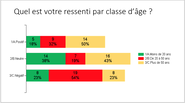
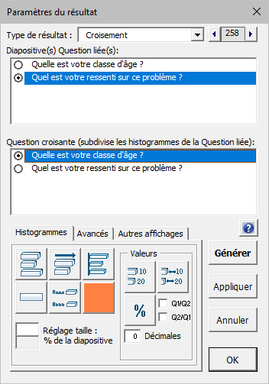
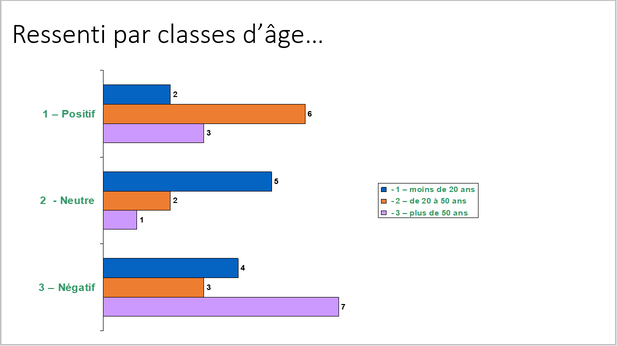
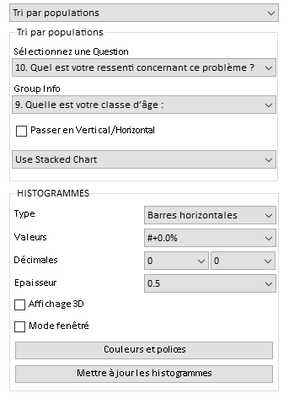
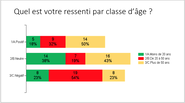
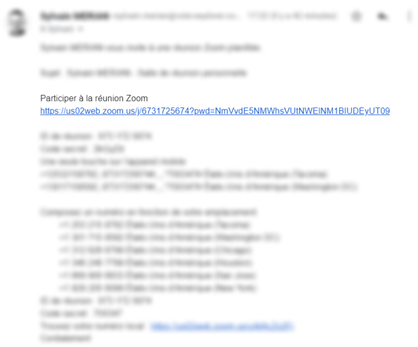
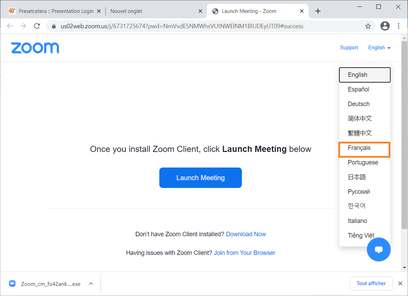
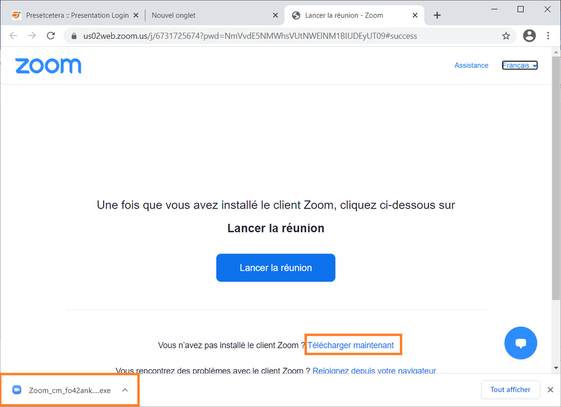
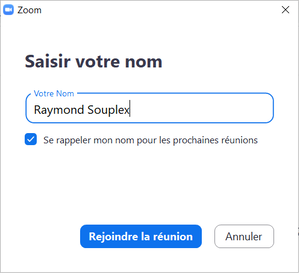
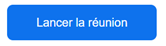
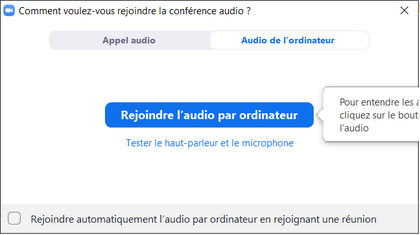
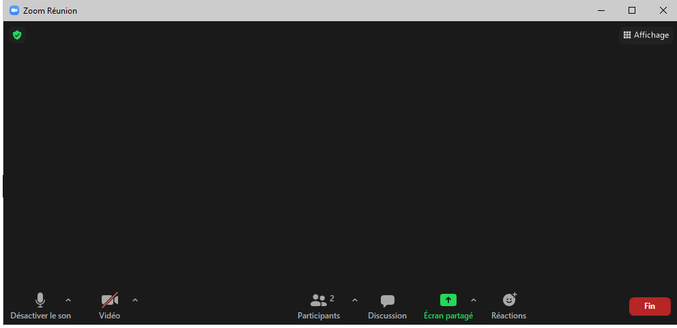

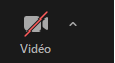
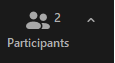

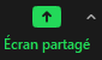

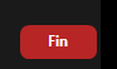

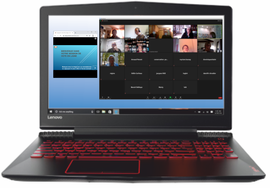
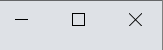
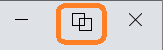
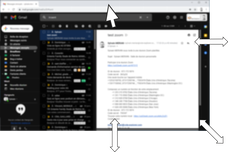



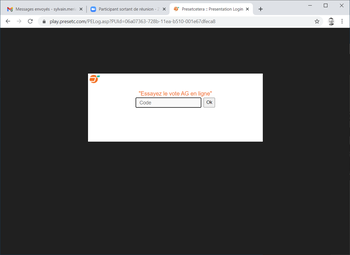
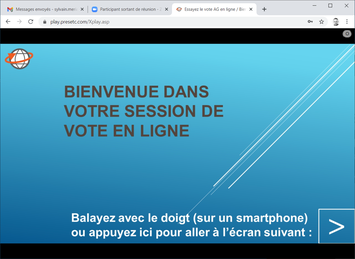
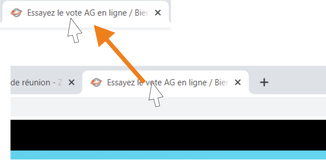
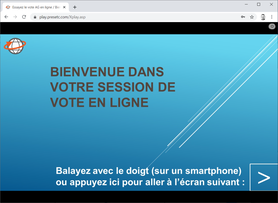
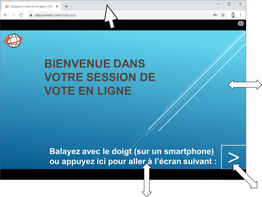

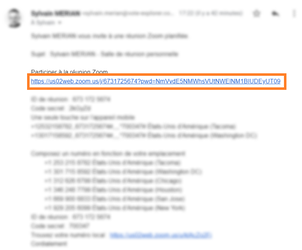
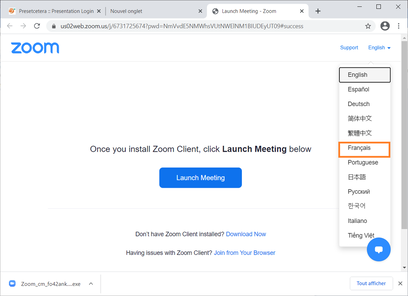
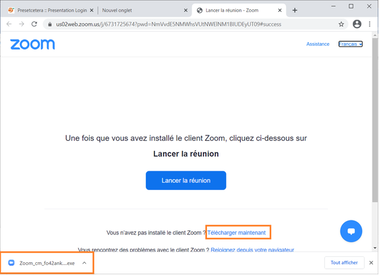
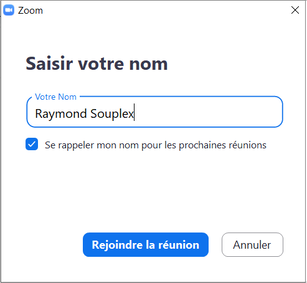
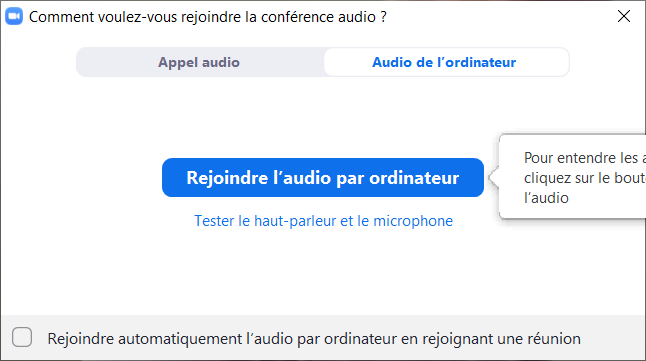
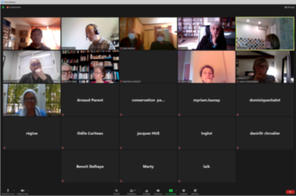
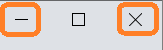
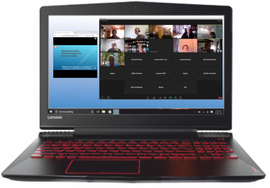

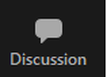
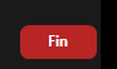
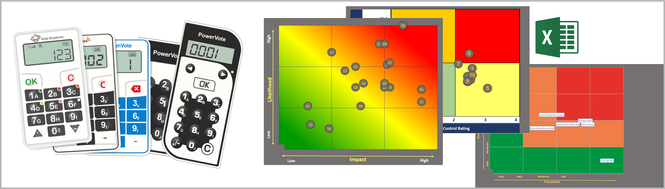
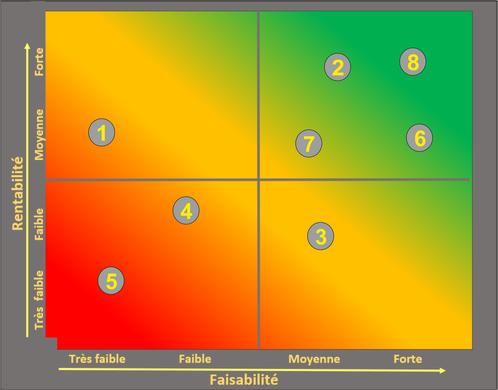
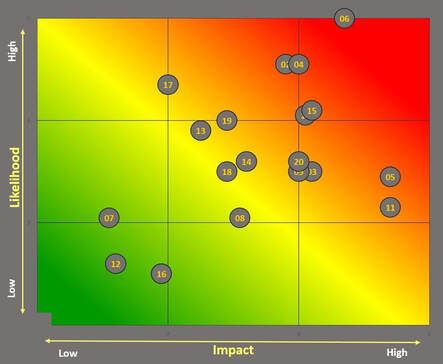
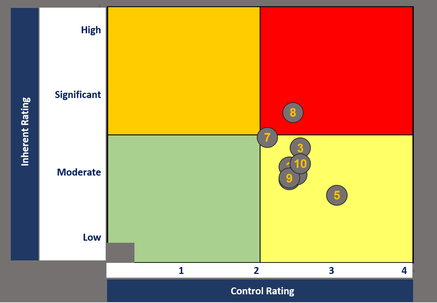

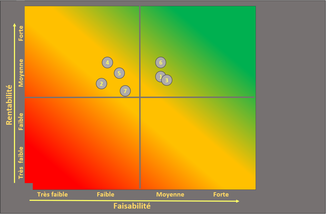
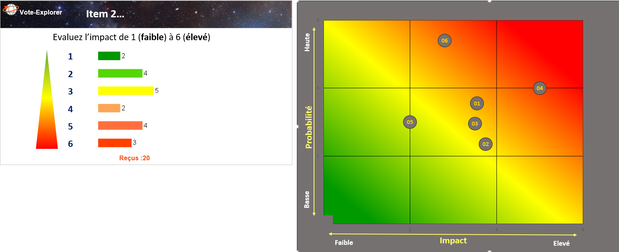

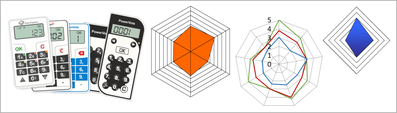
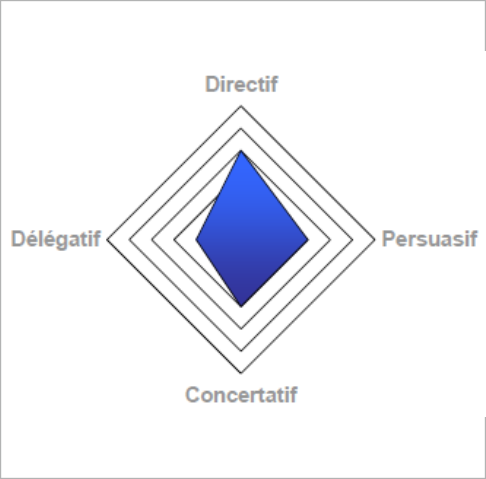
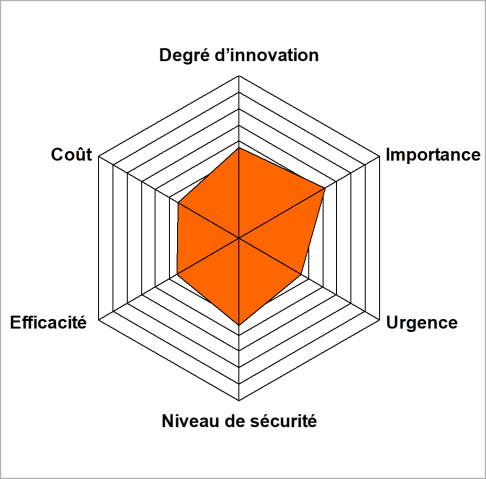
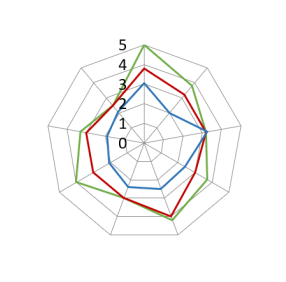

 Flux RSS
Flux RSS